Bilgisayarınızı Telefonunuzdan Nasıl Kapatırsınız?

Bilgisayarınızı Telefonunuzdan Nasıl Kapatırsınız?
Microsoft Windows işletim sisteminin bir sonraki sürümü olan Windows 8'in, Windows'u orijinal durumuna sıfırlamak, yani sistemi orijinal fabrika ayarlarına geri yüklemek için son derece kullanışlı bir seçeneğe sahip olacağını hepimiz biliyoruz. Birçok Windows 7 kullanıcısı, Windows 7 çalıştıran sistemi zahmetsizce orijinal durumuna geri döndürebilecek bir araç veya sistem kurtarma yardımcı programı olmasının daha iyi olacağını düşünüyor (kurtarma diski oluşturmadıysanız). Windows 7 söz konusu olduğunda, internette Windows 7'nin orijinal ayarlarını varsayılan önceden yüklenmiş program, uygulama derleyicileri ve yazılım paketleriyle geri getirdiğini iddia eden birçok yöntem mevcut. Ancak ne yazık ki, tüm bu yapmacık yöntemler yorucu görünüyor ve çok fazla çaba gerektiriyor; bu da kullanıcıya Windows'u orijinal ayarlarına manuel olarak sıfırlamaktan başka seçenek bırakmıyor.
Bu yazıda, bir Windows 7 kullanıcısının süper hızlı işlem hızına ve en iyi sistem performansına ulaşmak için orijinal ayarları ne ölçüde geri getirebileceğini inceleyeceğiz. Windows 7'yi fabrika ayarlarına sıfırlama işlemi, Windows'un geçersiz Windows kayıt defteri girdileri, gereksiz Windows kabuk bileşenleri ve sağ tıklama bağlam menüsü seçenekleri, Windows tarafından farklı türdeki işlemleri işlemek için oluşturulan dosya ve klasörler, şişkin Temp klasörleri, gereksiz dosyalarla dolu boş klasörler, uygulama önbelleği dosyaları ve Windows System32 klasörüne kaydedilen diğer kitaplıkları içermemesini sağlayacaktır.
Windows 7'yi sıfırlamaya başlamadan önce, öncelikle tüm önemli verilerinizi ve kayıtlı kullanıcı tercihleriyle birlikte taşınabilir uygulamalarınızı harici depolama sürücüsüne veya başka bir sisteme yedeklediğinizden emin olun.
Üçüncü Taraf Uygulamaları ve Programları Kaldırın
Elbette, ilk adım Windows 7'nin ilk çalıştırılmasından bu yana yüklediğiniz tüm uygulamaları kaldırmak için Windows Denetim Masası'na gitmektir. Program ekle/kaldır penceresini hızlıca açmak için Windows Başlat aramasına "Program ekle veya kaldır" yazın ve Enter tuşuna basın. Uygulamalar listelendikten sonra, Windows 7 ile önceden yüklenmiş olanlar dışındaki tüm uygulamaları, masaüstü yardımcı programlarını ve yazılım paketi paketlerini kaldırmaya başlayın. Tüm programları hızlıca kaldırmanın en hızlı yolu, Yayımcı adlarına göre seçmektir.
Örneğin, Microsoft'un tüm öğelerini hızlıca listelemenin en iyi yolu, Microsoft'un tüm uygulamalarını, yardımcı programlarını, derleyicilerini, kitaplık paketlerini, kodeklerini vb. görüntülemek için Yayımcı sütunundaki açılır menüden Microsoft Corporation'ı seçmektir. Bu, Microsoft'un tüm uygulamalarının Windows 7'de önceden yüklü olduğu anlamına gelmez, bu nedenle yalnızca Microsoft'tan yüklediğiniz uygulamaları (MS Office, Silverlight, SQL Server vb.) ve diğer tüm üçüncü taraf yardımcı programlarını kaldırın.
Uygulama Önbelleğini ve MRU Listesini Kaldırın ve Geçersiz Windows Kayıt Defteri Girdilerini Temizleyin ve Düzeltin
Ekle/Kaldır listesinden tüm uygulamaları ve yardımcı programları kaldırdıktan sonra. Uygulama önbellek dosyalarını, kayıt defteri girdilerini, klasörleri ve diğer geçici dosyaları tamamen kaldırmak için sistemi yeniden başlatmanız önerilir. Tüm gereksiz uygulama dosyalarının/klasörlerinin ve önbelleğin geçersiz/ilişkilendirilmemiş bir kayıt defteri anahtarı bırakmadan kaldırıldığından emin olmak için bir sistem temizleyici çalıştırmanız gerekir. Piriform'un CCleaner'ı, sistemi birçok durumda temizlemek için yaygın olarak bilinen bir yardımcı programdır ve sistemdeki gereksiz dosyaları temizlemek için çeşitli seçenekler sunar. MRU (En Son Kullanılanlar) listelerini, yüklü/önceden yüklenmiş uygulamalardaki kayıtlı bilgileri, uygulama önbelleğini, antivirüs tarafından oluşturulan dosyaları, kayıtlı parolaları ve geçmişi vb. temizleyebilir. Kaldırılacak verileri analiz ettikten sonra, temizleme işlemini gerçekleştirmek için Temizleyiciyi Çalıştır'a tıklayın.
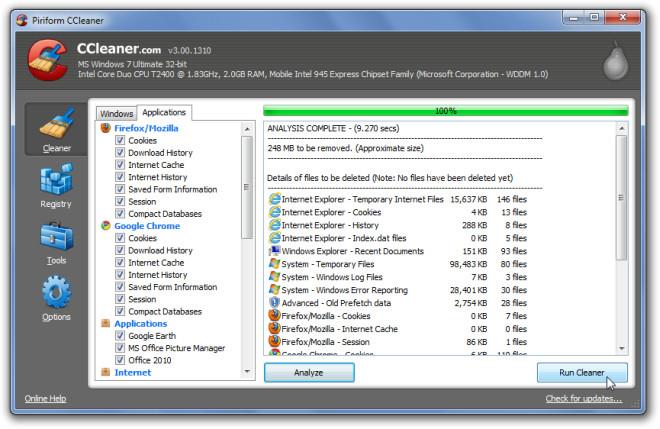
CCleaner, çeşitli uygulama verilerini ve bilgilerini temizlemede etkili olmasının yanı sıra, Windows Kayıt Defteri bütünlüğünü analiz etmede ve ardından geçersiz yolları, uygulama anahtarlarını, Tür kitaplıklarını, MUI önbelleğini, köprülenmemiş kitaplık anahtarlarını vb. temizlemede de faydalı olduğunu iddia ediyor. Başlamak için, sol kenar çubuğundan Kayıt Defteri'ne tıklayın ve Windows Kayıt Defteri bütünlüğünü kapsamlı bir şekilde kontrol etmek için tüm temel seçenekleri seçin. Kayıt defteri sorunlarını taramayı tamamladıktan sonra, ana penceredeki tüm öğeleri seçin ve geçersiz kayıt defteri girdilerini düzeltmek için Seçili sorunları düzelt'e tıklayın.
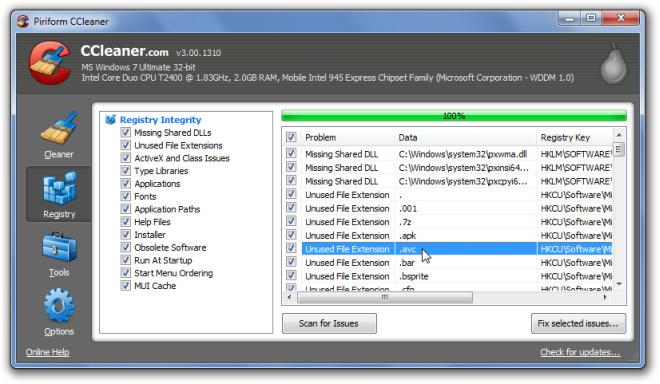
Glary Utilities, bir dizi sistem sorununu çözmek için popüler bir hepsi bir arada uygulamadır. Uygulamaların gereksiz dosyalarını temizleyip kayıt defteri sorunlarını tarayıp düzelttikten sonra, dosya izlerini temizlemek, bozuk kısayolları düzeltmek ve CCleaner açığından sızan hatalı ve geçersiz Windows kayıt defteri girdilerini bulmak için ücretsiz Glary Utilities'i kullanın .
Tarama işlemi tamamlandıktan sonra, tarama işlemi sırasında bulunan tüm sorunları düzeltmek için Sorunları Onar'a tıklayın . Bozuk bağlantıları ve kayıt defteri girdilerini düzeltmeden önce Ayrıntıları Göster'e tıklayarak da tespit edilen tüm sorunları inceleyebilirsiniz. Modüller sekmesi, bellek iyileştirici, içerik menüsü yöneticisi, sistem dosyası denetleyicisi ve kayıt defteri birleştiricisi gibi optimum sistem performansı sağlayan diğer tamamlayıcı araçlara atıfta bulunur.
Kullanılmayan Windows Kabuk Bileşenlerini ve Sağ Tıklama Bağlam Menüsü Seçeneklerini Temizleyin
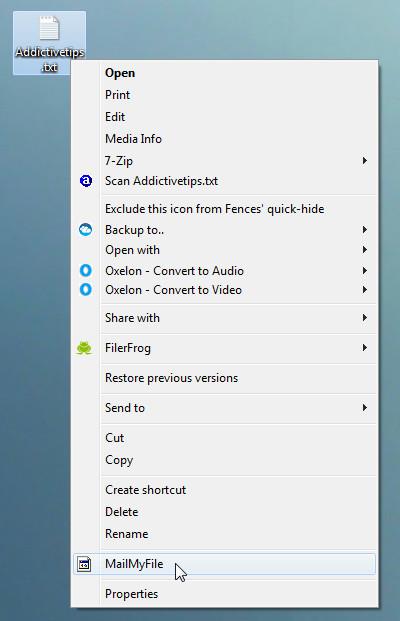
CCleaner kullanılmayan veya eksik uygulamalarla ilişkili tüm kayıt defteri anahtarlarını kaldırmasına rağmen, sistemi CCleaner ile temizledikten ve uygulamaları manuel olarak kaldırdıktan sonra, şişkin bir Windows sağ tıklama bağlam menüsüyle karşılaşabilirsiniz.
Kullanılmayan sağ tıklama bağlam menüsü seçeneklerini ve diğer Windows kabuk bileşenlerini temizlemek çok fazla emek ve zaman gerektirir. Kullanılmayan sağ tıklama bağlam menüsü seçeneklerini kaldırmak için piyasadaki tüm yardımcı programların farkındayım ve hepsini farklı sonuçlarla test ettim. Bu nedenle, güvenebileceğiniz tek bir yardımcı programa kefil olamam. Bağlam menüsü seçeneklerini kaldırmak için aşağıdaki makalelerdeki yöntemleri ve uygulamaları deneyin.
Gönder menüsünde fazladan işe yaramayan seçenekler varsa , bunları hızlıca kaldırmak ve varsayılan olarak gelenleri korumak için şu kılavuzu takip edebilirsiniz .
Kullanılmayan Windows Başlangıç Öğelerini Temizle
Windows başlangıç öğelerini yönetmek için sayısız sistem temizleme yardımcı programı mevcuttur. Üçüncü taraf temizleme uygulamalarına güvenmiyorsanız, tüm başlangıç öğelerini görüntülemek ve bunları anında devre dışı bırakmak için Windows'un yerel Sistem Yapılandırma yardımcı programını kullanabilirsiniz. Ancak, başlangıç yöneticisini kullanmanın temel amacı, Windows Başlangıç öğeleri listesine gizlice işlem(ler) ekleyen uygulamaları tespit etmektir. Başlamak için Başlat Arama'ya msconfig yazın ve Windows 7 Sistem Yapılandırma yardımcı programını açmak için Enter tuşuna basın. Şimdi, Windows Başlangıç öğeleri listesinden silmek istediğiniz bir öğeyi seçmek ve fare işaretçisini üzerine getirmek için Başlangıç sekmesine gidin.
En iyi yöntem uygulamayı başlatmak ve Başlangıç öğesi girişini manuel olarak devre dışı bırakmaktır, ancak hızlı yol, Sistem Yapılandırma penceresinden öğenin işaretini kaldırmak ve ardından Windows Gezgini'nde söz konusu uygulamanın yolunu açarak uygulamayı manuel olarak kaldırmak veya silmektir.
Boş Klasörleri Kaldırın, Klasör ve Sürücülerin Paylaşımını Durdurun ve Günlük Dosyalarını Silin
Uygulama dosyalarını, bağlantılı kitaplıkları ve kayıt defteri girdilerini kaldırmak için önerilen yöntem Windows Ekle/Kaldır yardımcı programını kullanmak olsa da, doğru uygulama kaldırma adımlarını izledikten sonra bile uygulama klasörlerinin otomatik olarak kaldırılmadığı durumlar olabilir. Bu nedenle, tüm boş klasörleri ve diğer ilişkili günlük dosyalarını temizlemek için, daha önce RED'de tanıtılan gibi bu amaç için özel bir uygulama kullanmanız gerekir .
Uygulamayı başlatın ve tüm sürücüleri tarayarak tüm boş klasörleri bulup silin. Kullanıcı tanımlı kurallara göre boş klasörleri tespit etmek için bazı sezgisel seçenekler sunar. Böylece, görünüşte boş olmayan, ancak desktop.ini ve resim önbellek dosyaları gibi yalnızca işe yaramaz çöpler içeren klasörleri de dahil etmek için bir kural oluşturabilirsiniz.
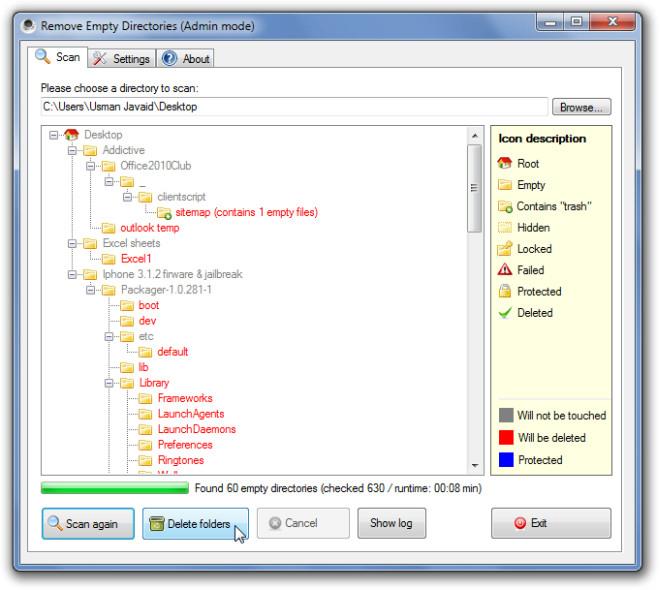
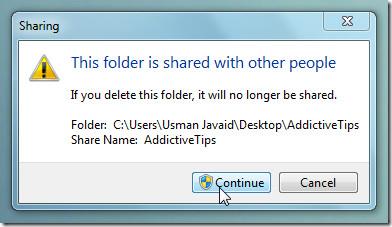 Ağ üzerinden paylaşılan klasörleri silmek oldukça zordur, çünkü silme işlemine devam etmek için yönetici ayrıcalıklarına sahip olmanız gerekir ve hatta sistem yöneticisi olarak oturum açmış olsanız bile, "Bu klasör başka kişilerle paylaşılıyor. Bu klasörü silerseniz, artık paylaşılmayacaktır." şeklinde bir paylaşımlı dosya silme istemiyle karşılaşırsınız.
Ağ üzerinden paylaşılan klasörleri silmek oldukça zordur, çünkü silme işlemine devam etmek için yönetici ayrıcalıklarına sahip olmanız gerekir ve hatta sistem yöneticisi olarak oturum açmış olsanız bile, "Bu klasör başka kişilerle paylaşılıyor. Bu klasörü silerseniz, artık paylaşılmayacaktır." şeklinde bir paylaşımlı dosya silme istemiyle karşılaşırsınız.
Paylaşılan klasörlerin silinmesini kolaylaştırmak için Bilgisayar'a sağ tıklayın ve Yönet'e tıklayarak Bilgisayar Yönetimi yardımcı programını açın. Sol kenar çubuğundan, tüm paylaşımları görüntülemek için Paylaşılan Klasör'ü genişletin. Paylaşımını durdurmak istediğiniz tüm klasör ve sürücüleri seçin (klavyede Ctrl tuşunu basılı tutarak), herhangi bir paylaşılan öğeye sağ tıklayın ve seçili tüm öğelerin paylaşımını hemen sonlandırmak için Paylaşımı Durdur'a tıklayın . Seçili tüm öğeler listeden silindiğinde, tüm paylaşılan klasörleri kolayca kaldırabilirsiniz.
Günlük dosyalarını kaldırmak için şimdiye kadar denediğimiz tüm temizleme araçları arasında, Del log komutunun en verimli olduğunu gördük. Windows Komut Satırı ortamında a, s, q ve f parametreleriyle çalıştırıldığında, tüm günlük dosyalarının silinmesini sağlar. Aşağıdaki ekran görüntüsü, Windows dizinindeki tüm günlük dosyalarının nasıl kaldırıldığını göstermektedir. Ancak, bu komutu, çok sayıda günlük dosyası içeren karmaşık bir alt klasör hiyerarşisi içeren herhangi bir uygulama klasörünün kök dizininde de çalıştırabilirsiniz.
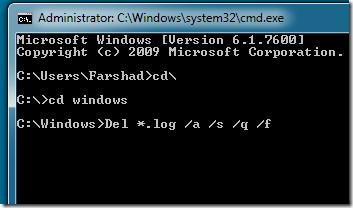
Yönetici Hesabını Etkinleştirin ve Tüm Kullanıcı Profillerini Silin
Windows 7 Kullanıcı Profili klasörleri genellikle sisteminizin 3-4 GB'ından fazlasını, hatta bazı durumlarda sabit diskinizin 10 GB'ından fazlasını kaplar. Tıpkı Windows Vista gibi, Windows 7 de tüm uygulama tercihlerini, kullanıcı klasörlerini, belgeleri, müzikleri, resimleri, uygulama önbelleğini vb. Windows Kullanıcı Profili klasörlerine kaydeder. Sisteminiz 2'den fazla kullanıcı tarafından kullanılıyorsa, değerli disk alanından tasarruf etmek için bu klasörlerdeki gereksiz dosyaları düzenli olarak temizlemek kaçınılmaz hale gelir. Amacımız Windows 7'yi orijinal ayarlarına sıfırlamak olduğundan, Kullanıcı Profili klasörlerini kaldırmanın en iyi yoluna bir göz atalım. Sisteminizde Yönetici hesabı etkin değilse, baştan başlamak için yönetici hesabını etkinleştirmeniz önerilir.
Başlamak için, Windows Arama'dan CMD'yi yönetici ayrıcalıklarıyla çalıştırın. Şimdi yönetici hesabını etkinleştirmek için aşağıdaki komutu girin.
net kullanıcı yöneticisi /aktif:evet
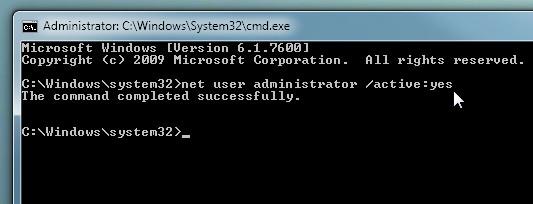
Etkinleştirildikten sonra Windows oturumunuzu kapatın ve Yönetici hesabınızla oturum açın. Başlat Arama'ya Gelişmiş Sistem Ayarları yazın ve Enter tuşuna basın . Kullanıcı Profilleri bölümünde, tüm Kullanıcı Profillerini görüntülemek için Ayarlar'a tıklayın. Şu anda kullanılan profil hariç tüm kullanıcı profillerini silin.
Çözüm
Umarım yukarıdaki adımları uyguladıktan sonra Windows 7'yi orijinal temiz durumuna sıfırlayabilirsiniz. Son olarak sabit disk birimlerinizi birleştirmeyi unutmayın. Windows 7 varsayılan ayarlarını korumak için en önemli noktalara değinmeye çalıştık ve birçoğunu atlamış olabiliriz. Windows 7'yi fabrika ayarlarına sıfırlamada kullanıcıya yardımcı olabilecek başka önemli bir araç, yöntem veya betik varsa, aşağıdaki yorumlar bölümüne yazın.
Yazar Notu: Yeni bir dizüstü bilgisayara geçtikten sonra, Windows 7'yi yeniden yüklemeden eski dizüstü bilgisayarımı temizlemek istedim. Beklediğimden daha iyi oldu. Yukarıdaki kılavuz, birçok denemeden sonra yazıldı ve herkesin anlayabileceği şekilde olabildiğince basitleştirildi.
Bilgisayarınızı Telefonunuzdan Nasıl Kapatırsınız?
Windows Update temel olarak kayıt defteri ve farklı DLL, OCX ve AX dosyalarıyla birlikte çalışır. Bu dosyalar bozulursa, Windows Update'in çoğu özelliği devre dışı kalır.
Son zamanlarda mantar gibi yeni sistem koruma paketleri ortaya çıkıyor, hepsi bir başka anti-virüs/spam tespit çözümü getiriyor ve eğer şanslıysanız
Windows 10/11'de Bluetooth'u nasıl açacağınızı öğrenin. Bluetooth cihazlarınızın düzgün çalışması için Bluetooth'un açık olması gerekir. Endişelenmeyin, çok kolay!
Daha önce, kullanıcıların PDF dosyalarını birleştirme ve bölme gibi seçeneklerle belgeleri PDF dosyalarına dönüştürmesine olanak tanıyan güzel bir PDF okuyucu olan NitroPDF'yi incelemiştik.
Hiç gereksiz karakterler içeren bir belge veya metin dosyası aldınız mı? Metinde çok sayıda Yıldız, Tire, Boşluk vb. var mı?
Görev çubuğumda Windows 7 Başlat Küresi'nin yanındaki küçük dikdörtgen Google simgesi hakkında o kadar çok soru sordu ki sonunda bunu yayınlamaya karar verdim
uTorrent, torrent indirmek için açık ara en popüler masaüstü istemcisidir. Windows 7'de benim için kusursuz çalışsa da, bazı kişiler
Bilgisayarda çalışırken herkesin sık sık ara vermesi gerekir, ara vermediğiniz takdirde gözlerinizin dışarı fırlama olasılığı çok yüksektir (tamam, dışarı fırlama değil)
Sıradan bir kullanıcı olarak çok alışkın olduğunuz birkaç uygulama olabilir. Yaygın olarak kullanılan ücretsiz araçların çoğu zahmetli bir kurulum gerektirir.







